갤럭시 핸드폰을 사용하고 있다면 화면에 표시된 정보를 저장하기 위해서 캡처 기능을 많이 사용하게 되는데요. 매번 캡쳐할 때마다 핸드폰 화면 상단바 알림으로 표시되는 경우가 있습니다. 크게 신경 쓰지 않는다면 매번 지우기 하시면 되지만 반대로 조금 신경이 쓰인다면 삼성 캡쳐 알림을 차단 설정해 줄 수 있습니다.
보통 화면 캡쳐하면 상단 바에 스크린샷 저장됨이라고 알림이 올리며 선택하게 되면 공유/편집/삭제를 해줄 수 있습니다. 삼성 캡처 알림을 차단하게 되면 해당 앱의 모든 알림이 차단되며 알림 허용 시에는 소리와 진동 허용, 무음, 알림 방식(잠금화면 허용/팝업 허용) 설정을 해줄 수 있습니다. 생각보다 간단한 알림 설정 부분이니 필요시 참고해 보시길 바랍니다.
갤럭시 삼성 캡쳐 알림 차단 설정 방법
화면 스크린샷 저장 후 상단 알림바를 내려서 왼쪽 하단에 알림 설정을 터치합니다.
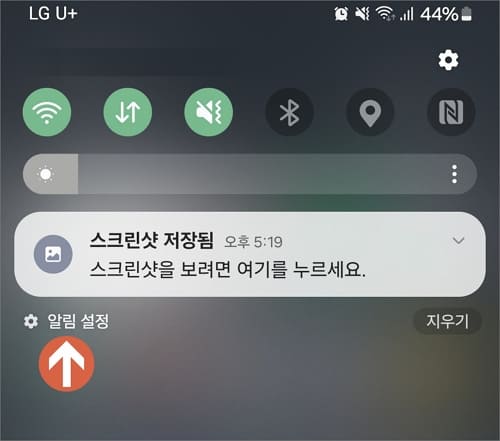
시스템 앱 표시 설정
앱 알림(알림을 보낼 수 있도록 허용할 앱 선택 가능) 우측 상단에 점 3개 모양( ⋮ ) 아이콘을 누르고 시스템 앱 표시 메뉴를 선택합니다.
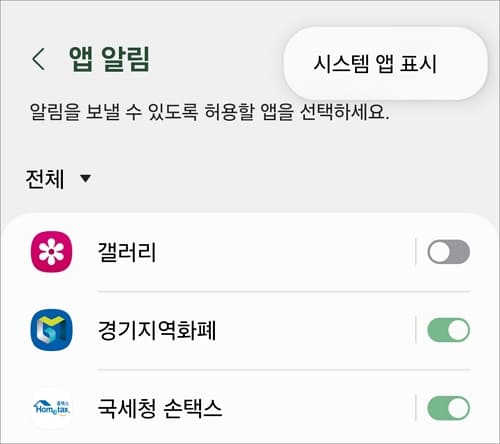
삼성 캡처 검색
화면 오른쪽 상단에 돋보기 모양 아이콘을 누르고 캡처 검색 후 삼성 캡처가 표시되면 글자 부분을 터치합니다.
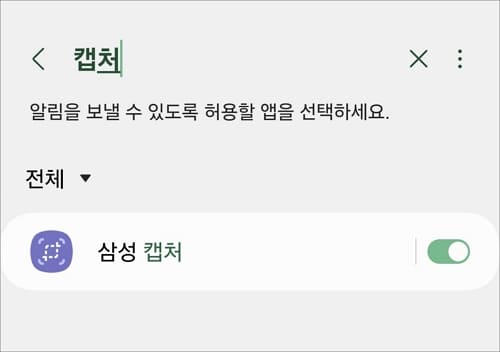
허용 또는 차단
알림 허용 또는 차단 설정을 해줄 수 있습니다.
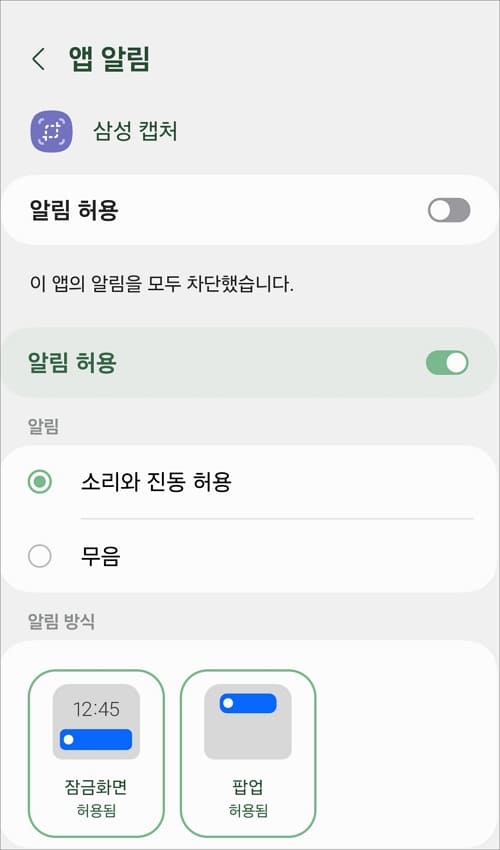
스크린샷 알림 차단 해제를 하려면 설정 앱에서 애플리케이션 메뉴에 들어갑니다. 앱 목록 글자 우측에 줄 3개 모양을 눌러서 시스템 앱 표시 우측 버튼을 켜줍니다. 마찬가지로 우측 상단 돋보기 모양 메뉴를 누르고 캡처를 검색 후 삼성 캡처 앱을 선택해서 개인정보 보호> 알림 항목을 누르시면 알림 차단 해제를 해줄 수 있습니다.
[관련글]
–갤럭시 휴대폰 악성코드 검사 및 디바이스 보호 설정 방법